Блютуз наушники - удобный способ слушать музыку без проводов. Они предлагают качественный звук, обеспечивают мобильность. Если у вас блютуз наушники и вы не знаете, как их подключить к ноутбуку, в этой статье мы дадим вам подробные инструкции.
Шаг 1: Убедитесь, что ваш ноутбук поддерживает Bluetooth. Включите Bluetooth на ноутбуке - обычно кнопка на клавиатуре или передней панели. Если кнопки нет, найдите раздел "Настройки" и включите Bluetooth там.
Шаг 2: Включите Bluetooth на ноутбуке. Он будет искать устройства для подключения. Включите наушники, убедитесь, что они тоже включены и в режиме поиска новых устройств.
Шаг 3: На вашем ноутбуке найдите список доступных Bluetooth устройств и выберите свои Bluetooth наушники из этого списка. Обычно этот список находится в разделе "Bluetooth" или "Устройства" в настройках вашего ноутбука. Когда вы найдете свои наушники в списке, щелкните на них, чтобы подключить их к ноутбуку.
После этого вы успешно подключите свои Bluetooth наушники к вашему ноутбуку! Теперь вы можете наслаждаться музыкой, фильмами и разговорами без проводов, наслаждаясь качественным звуком и свободой передвижения.
Подключение Bluetooth наушников

Чтобы подключить Bluetooth наушники к вашему ноутбуку, выполните следующие шаги:
- Убедитесь, что наушники заряжены и включены.
- На вашем ноутбуке откройте меню "Настройки" или "Параметры".
- Выберите раздел "Устройства" или "Bluetooth и другие устройства".
- Включите Bluetooth, если он еще не включен.
- Нажмите на кнопку "Добавить устройство" или "Поиск новых устройств".
- В списке найденных устройств должны появиться ваши блютуз наушники. Выберите их.
- Подождите, пока ноутбук устанавливает соединение с наушниками.
- После успешного подключения наушники будут готовы к использованию.
Если наушники не подключаются или соединение быстро прерывается, убедитесь, что находитесь достаточно близко к ноутбуку и нет помех, таких как другие блютуз устройства или металлические преграды.
Теперь вы можете наслаждаться беспроводным звуком на своем ноутбуке с помощью блютуз наушников!
Выбор подходящих наушников

При выборе блютуз наушников для подключения к ноутбуку следует обратить внимание на несколько важных критериев:
1. Качество звука: Оптимальное качество звука - одно из главных требований для выбора наушников. Bluetooth наушники должны обеспечивать высокое качество звука с четкими высокими и глубокими низкими тонами.
2. Удобство и комфорт: Важно, чтобы наушники сидели удобно на голове и не вызывали дискомфорта при длительном использовании. Регулируемые и мягкие подушки обеспечивают дополнительный комфорт.
3. Батарея и автономность: Убедитесь, что наушники имеют достаточное время автономной работы. Если вы часто используете их в дороге, выбирайте модели с длительным временем работы.
4. Дизайн и стиль: Выберите наушники, соответствующие вашему стилю и внешнему виду. Существует множество моделей наушников разных цветов и форм, чтобы удовлетворить различные предпочтения.
5. Цена: Не забывайте учесть свой бюджет при выборе наушников. Сегодня на рынке представлено множество моделей наушников разной ценовой категории, так что вы сможете найти оптимальный вариант в соответствии с вашим бюджетом.
Тщательное соблюдение этих критериев поможет вам выбрать наиболее подходящие наушники для использования с вашим ноутбуком и наслаждаться качественным звуком без проводов.
Включение блютуз на ноутбуке
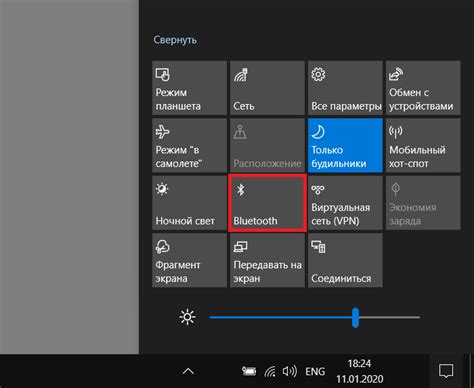
Для начала убедитесь, что ваш ноутбук поддерживает технологию блютуз. Если ваш ноутбук не обладает встроенным модулем блютуз, вам потребуется купить отдельный адаптер.
Чтобы включить Bluetooth на ноутбуке, следуйте указанным ниже шагам:
- Откройте меню "Параметры" (можно найти в "Пуск" или нажав комбинацию клавиш Win + I).
- Перейдите в раздел "Устройства".
- На странице "Устройства" выберите вкладку "Bluetooth и другие устройства".
- Включите переключатель "Bluetooth".
После выполнения этих действий ваш ноутбук будет включать Bluetooth и позволит подключить к нему Bluetooth наушники и другие устройства. Убедитесь, что Bluetooth наушники находятся в режиме парынья. После этого вы сможете легко и удобно наслаждаться беспроводным звуком.
Включив Bluetooth на своем ноутбуке, вы открываете себе возможность наслаждаться свободой, не ограничиваясь проводами. Подключив Bluetooth наушники к ноутбуку, вы сможете слушать музыку, смотреть фильмы и играть в игры без неудобных проводов.
Подключение наушников к ноутбуку

Убедитесь, что ваш ноутбук поддерживает технологию Bluetooth. Проверьте это в настройках системы или спецификациях компьютера. Если нет, можно купить внешний адаптер.
Для подключения наушников:
| Шаг | Инструкция |
|---|---|
| Шаг 1 | Включите режим парирования наушников (обычно удерживая кнопку вкл. или несколько сразу). Смотрите инструкцию. |
| Шаг 2 | Включите Bluetooth в настройках ноутбука. |
| Шаг 3 | Найдите настройки Bluetooth в меню и выберите свои наушники. |
| Шаг 4 | Ноутбук подключится к наушникам, если возможно. |
При необходимости введите пароль или используйте другие методы аутентификации.
Теперь вы можете наслаждаться беспроводным звуком своих наушников!
Настройка звука и проверка подключения

После успешного подключения блютуз наушников к ноутбуку, необходимо настроить звук и проверить подключение.
1. Щелкните правой кнопкой мыши на значок динамика в системном трее (в правом нижнем углу экрана) и выберите "Звуковые настройки".
2. Перейдите на вкладку "Воспроизведение".
3. Обратите внимание на список аудиоустройств. В нем должны быть ваши блютуз наушники.
4. Выберите наушники и сделайте их устройством по умолчанию.
5. Проиграйте тестовое аудио или видео для проверки звука. Убедитесь, что звук воспроизводится через блютуз наушники.
Если звук воспроизводится некорректно или в устройствах по-прежнему отображается встроенная аудио карта ноутбука, проверьте настройки звука и повторите процедуру выбора устройства по умолчанию.
Теперь вы успешно настроили звук и проверили подключение блютуз наушников к вашему ноутбуку. Вы можете наслаждаться беспроводным звуком и комфортом использования без провода!